- Google Drive kan geen verbinding maken? Als dat het geval is, is er mogelijk iets aan de hand met uw algehele verbinding.
- Het eerste dat opvalt is dat de Windows Firewall kan softwareverbindingen blokkeren. Als zodanig kan het uitschakelen van de G. deoogle Drive geen verbindingsprobleem.
- Als u andere problemen ondervindt met uw Google Drive, gaat u naar onze Google Drive-gedeeltevoor de juiste oplossing.
- Er zijn tegenwoordig veel Google-producten en we hebben er allemaal over geschreven. Dus bookmark onzeGoogle-hub voor probleemoplossing voor verdere verwijzing naar andere kwesties.
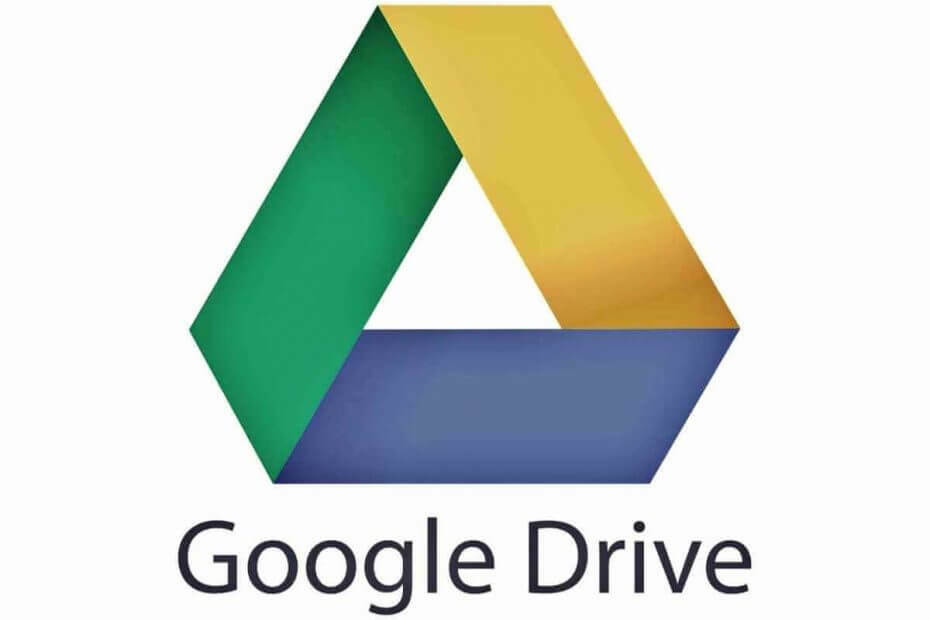
Deze software repareert veelvoorkomende computerfouten, beschermt u tegen bestandsverlies, malware, hardwarestoringen en optimaliseert uw pc voor maximale prestaties. Los pc-problemen op en verwijder virussen in 3 eenvoudige stappen:
- Download Restoro PC Reparatie Tool die wordt geleverd met gepatenteerde technologieën (patent beschikbaar) hier).
- Klik Start scan om Windows-problemen te vinden die pc-problemen kunnen veroorzaken.
- Klik Repareer alles om problemen op te lossen die de beveiliging en prestaties van uw computer beïnvloeden
- Restoro is gedownload door 0 lezers deze maand.
Google Drive kan geen verbinding maken? Als dat het geval is, is er mogelijk iets aan de hand met uw algehele verbinding.
Dus controleer dat eerst met de Windows Internetverbindingen probleemoplosser.
Als u er echter zeker van bent dat uw algehele verbinding in orde is, zijn dit enkele mogelijke oplossingen waarmee u mogelijk verbinding kunt maken met de Google Drive app.
Hoe kan ik het bericht Kan geen verbinding maken in Google Drive oplossen?
Google Drive heeft wereldwijd miljoenen gebruikers, maar ondanks zijn populariteit is dit popularity cloud opslag service heeft zijn gebreken.
Over Google Drive en zijn problemen gesproken, hier zijn enkele problemen die gebruikers hebben gemeld:
- Google Drive synchroniseert niet Windows 10 - Volgens gebruikers synchroniseert Google Drive soms helemaal niet in Windows 10. Dit kan een groot probleem zijn, maar we hebben dit probleem al uitgebreid besproken in onze Google Drive synchroniseert niet artikel, dus bekijk het voor meer oplossingen.
- Google Drive-synchronisatieproblemen - Veel gebruikers meldden dat er synchronisatieproblemen kunnen optreden met Google Drive. Als dat het geval is, moet u controleren of uw antivirusprogramma of firewall Google Drive niet verstoort.
- Google Back-up en synchronisatie kunnen geen verbinding maken – Dit probleem kan optreden als u de toepassing Back-up en synchronisatie op uw pc gebruikt. Om het probleem op te lossen, moet u alle toepassingen verwijderen die Google Drive kunnen verstoren.
- Google Drive kan constant geen verbinding maken – Veel gebruikers meldden dat deze foutmelding constant op hun pc verschijnt. Als dat het geval is, start u Google Drive opnieuw en controleert u of dat helpt.
- Google Drive kan geen verbinding maken na slaapstand, proxy – Soms kan dit probleem optreden als u een proxy gebruikt. Wijzig eenvoudig uw proxy-instellingen in Google Drive en controleer of dat uw probleem oplost.
Oplossing 1 - Schakel de Windows Firewall uit
Het eerste dat opvalt is dat de Windows Firewall kan softwareverbindingen blokkeren. Als zodanig kan het uitschakelen van de G. deoogle Drive geen verbindingsprobleem. Zo zet u de firewall uit:
- Voer 'firewall' in de Cortana zoekvak. Nu moet je selecteren: Windows Defender-firewall om firewall-opties en instellingen te openen.
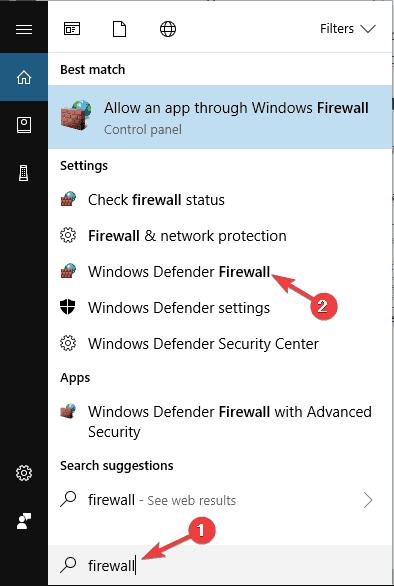
- Klik Windows Firewall in- of uitschakelen om de direct hieronder getoonde opties te openen.
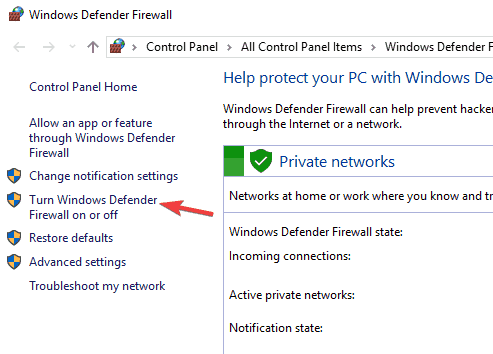
- Klik nu op zowel de Schakel Windows Firewall uit opties daar en druk op OK.
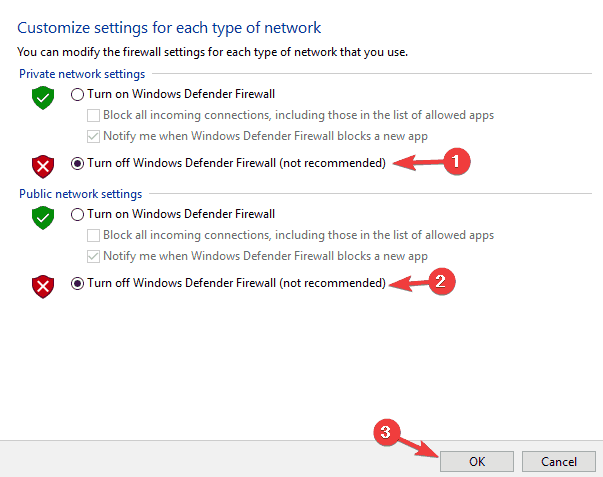
De meeste gebruikers weten niet wat ze moeten doen als het Windows-zoekvak ontbreekt. LezenDit artikel om te leren hoe u het in slechts een paar stappen terug kunt krijgen.
Wil je controleren of je firewall bepaalde poorten blokkeert? Volg de eenvoudige stappen van deze handleiding om erachter te komen.
Oplossing 2 - Controleer of de antivirussoftware Google Drive niet blokkeert
Het kan zijn dat antivirussoftware de verbinding met Google Drive blokkeert.
Daarom is het de moeite waard om de instellingen van uw antivirusprogramma te controleren. Omdat de instellingen per hulpprogramma sterk verschillen, kunnen hiervoor geen specifieke instructies worden gegeven.
U moet echter zoeken naar enkele firewall-opties in de antivirussoftware waarmee u programma's kunt deblokkeren.
U kunt ook uw antivirusprogramma's verwijderen via Programma's en onderdelen.
Als u vervolgens verbinding kunt maken met Google Drive, is het duidelijk genoeg dat de antivirussoftware de verbinding op de een of andere manier blokkeerde.
Volgens gebruikers kunnen antivirusprogramma's zoals McAfee en Avast tot dit probleem leiden, dus zorg ervoor dat u ze verwijdert.
Voor de Norton-gebruikers hebben we een toegewijde gids over hoe u het volledig van uw pc kunt verwijderen. Er is een soortgelijke gids ook voor McAffe-gebruikers.
Als u een antivirusoplossing gebruikt en deze volledig van uw pc wilt verwijderen, moet u uitchecken deze geweldige lijst met de beste uninstaller-software die u nu kunt gebruiken.
Als het probleem is opgelost door uw antivirussoftware te verwijderen, moet u overschakelen naar andere antivirussoftware.
Er zijn veel geweldige antivirusprogramma's beschikbaar, maar als u de beste bescherming wilt, moet u overwegen: Bitdefender.
Het is vermeldenswaard dat er een snelle oplossing is die dit probleem voor ESET-gebruikers kan oplossen.
Om het probleem op te lossen, opent u eenvoudig de ESET-instellingen en activeert u HIPS (Host Intrusion Prevention System).
Nadat je dat hebt gedaan, zou Google Drive weer moeten werken.
Wilt u uw antivirusprogramma vervangen door een betere? Hier is een lijst met onze topkeuzes.
Oplossing 3 - Verwijder de e-Rewards Notify-software
Heeft u de e-Rewards Notify-software geïnstalleerd? Als dat het geval is, moet u die software uit Windows verwijderen.
Van dit programma is bekend dat het de verbinding met Google Drive verbreekt, omdat het uw netwerk automatisch configureert om een proxy te gebruiken. Google Drive werkt niet met een geverifieerde proxy.
Merk op dat e-Rewards ook drie nieuwe Windows-services creëert die u kunt uitschakelen door 'services' in het Cortana-zoekvak in te voeren en op Services te klikken.
Zoek naar de e-Rewards-services in het venster dat direct hieronder wordt weergegeven, klik met de rechtermuisknop op de services en selecteer Eigendommen en druk vervolgens op de Hou op toetsen.
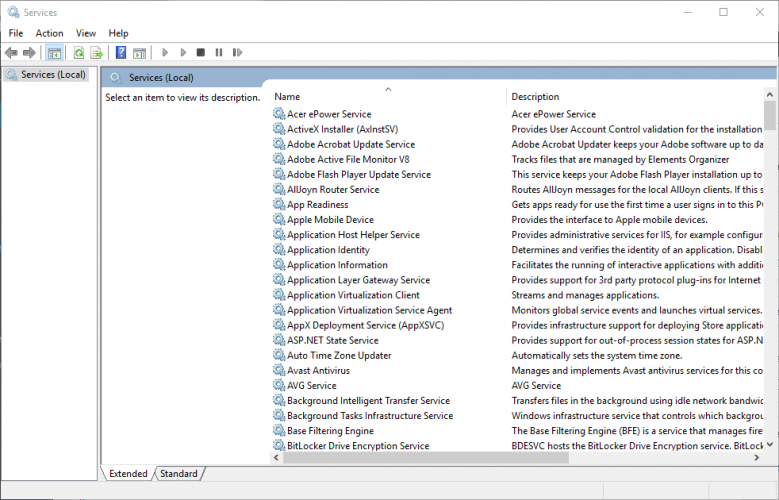
Als bepaalde software Google Drive verstoort, kunt u het probleem het beste oplossen door deze te verwijderen. Er zijn veel manieren om dat te doen, maar de beste is om de-installatiesoftware te gebruiken.
Voor het geval u niet bekend bent, is de uninstaller-software een speciale toepassing die is ontworpen om andere programma's van uw pc te verwijderen.
Naast het verwijderen van de gewenste applicaties, verwijdert deze tool ook alle bijbehorende bestanden en registervermeldingen.
Voer een systeemscan uit om mogelijke fouten te ontdekken

Download herstel
PC-reparatietool

Klik Start scan om Windows-problemen te vinden.

Klik Repareer alles om problemen met gepatenteerde technologieën op te lossen.
Voer een pc-scan uit met Restoro Repair Tool om fouten te vinden die beveiligingsproblemen en vertragingen veroorzaken. Nadat de scan is voltooid, vervangt het reparatieproces beschadigde bestanden door nieuwe Windows-bestanden en -componenten.
Dit zorgt ervoor dat de problematische toepassing volledig wordt verwijderd en voorkomt dat overgebleven bestanden uw pc storen.
Als u op zoek bent naar een goed de-installatieprogramma, de beste is Revo Uninstaller, dus probeer het zeker.
Als je wilt leren hoe je softwareresten kunt verwijderen, bekijk dan dit artikel en ontdek hoe je dit kunt doen.
Oplossing 4 - Start Google Drive Sync opnieuw
Soms is de gemakkelijkste oplossing de beste, en veel gebruikers meldden dat ze het hadden opgelost Niet in staat te verbinden bericht door simpelweg opnieuw op te starten Google Drive.
Om dat te doen, hoeft u alleen deze eenvoudige stappen te volgen:
Houd er rekening mee dat dit slechts een tijdelijke oplossing is, dus u moet het herhalen totdat u een permanente oplossing vindt.
- Het herstarten van Google Drive kan een eenvoudige oplossing zijn voor verbindingsfouten. Klik eerst met de rechtermuisknop op het Google Drive-pictogram in het systeemvak.
- Klik vervolgens op de Meer knop met drie verticale stippen.
- Selecteer vervolgens de Sluit Google Drive af optie in het contextmenu.
- Open nu de Google Drive-app opnieuw.
Oplossing 5 - Maak een nieuw beheerdersaccount aan
Volgens gebruikers kan dit probleem soms worden veroorzaakt door uw gebruikersaccount.
Als jouw gebruikersaccount is beschadigd of niet goed geconfigureerd, je zult tegenkomen Niet in staat te verbinden bericht in Google Drive.
U kunt dit echter eenvoudig oplossen door een nieuw gebruikersaccount aan te maken. Om dat te doen, volgt u deze stappen:
- druk op Windows-toets + I om de te openen Instellingen-app.
- Wanneer Instellingen-app wordt geopend, navigeer naar rekeningen sectie.
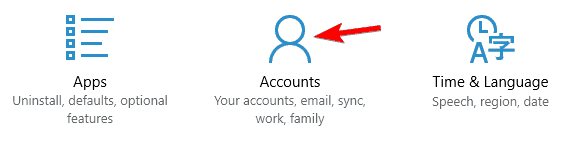
- Navigeren naar Familie & andere mensen sectie in het menu aan de linkerkant. Klik in het rechterdeelvenster op Iemand anders toevoegen aan deze pc.
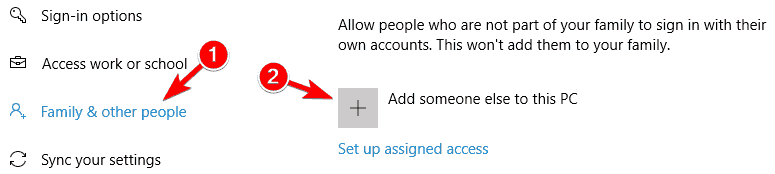
- Selecteer Ik heb de inloggegevens van deze persoon niet.
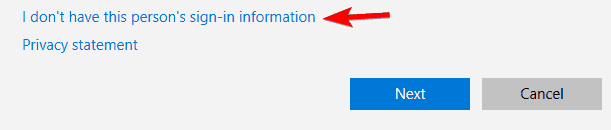
- Kies nu Voeg een gebruiker toe zonder een Microsoft account.
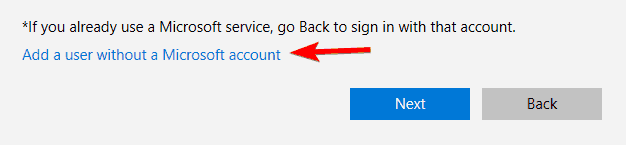
- Voer de gewenste gebruikersnaam en wachtwoord in en klik op De volgende.
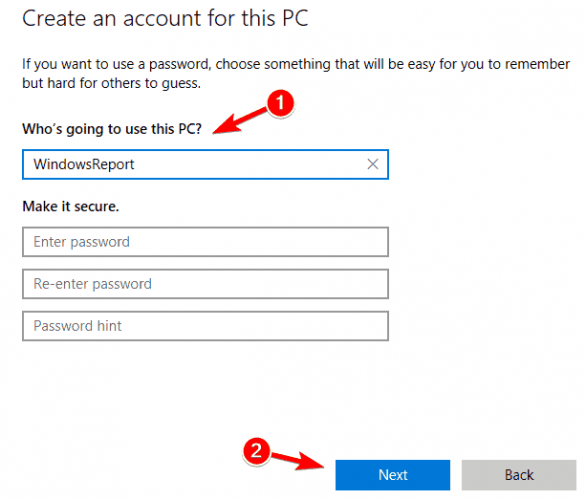
Als je problemen hebt met het openen van de app Instellingen, kijk dan opDit artikel om het probleem op te lossen.
Windows laat je geen nieuw gebruikersaccount toevoegen? Volg enkele eenvoudige stappen en maak of voeg hoeveel accounts u wilt toe!
Nadat u een nieuw account heeft aangemaakt, moet u dit wijzigen in het beheerdersaccount. Om dat te doen, volgt u deze stappen:
- Ga in de app Instellingen naar Accounts > Familie & andere mensen. Zoek nu het nieuwe account in Andere mensen sectie. Selecteer het account en klik op Accounttype wijzigen.
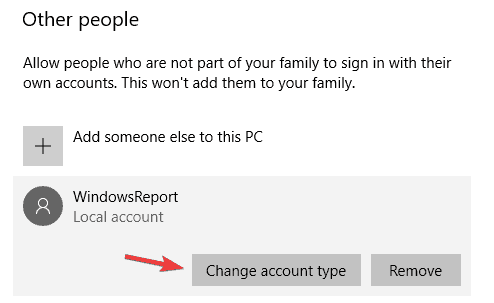
- Verandering Account type naar Beheerder en klik OK om wijzigingen op te slaan.
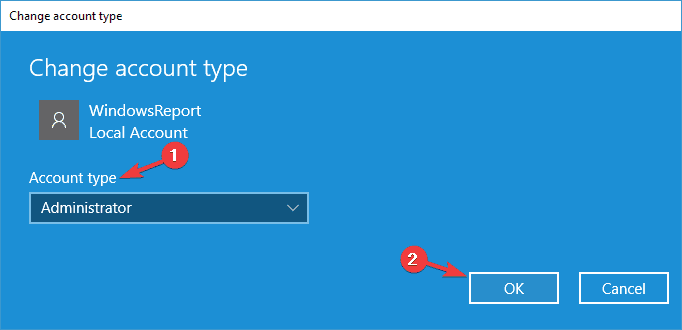
Schakel daarna over naar het nieuwe account en controleer of het probleem met Google Drive zich blijft voordoen. Houd er rekening mee dat u Google Drive mogelijk opnieuw moet installeren op het nieuwe account.
Leer alles wat er te weten valt over het beheerdersaccount en hoe u het hier kunt in-/uitschakelen!
Oplossing 6 - Voer de probleemoplosser voor Windows-programmacompatibiliteit uit
De probleemoplosser voor programmacompatibiliteit is een van de probleemoplossers in Windows.
Dit kan handig zijn voor het repareren van software die niet werkt, zoals het geval is met de verbindingsfout van Google Drive.
Het kan dus helpen bij het oplossen van Google Drive, en dit is hoe u de probleemoplosser kunt uitvoeren.
- Open Controlepaneel en navigeer naar Probleemoplossen.
- Nu kunt u klikken op Programma's uitvoeren die voor eerdere versies van Windows zijn gemaakt om het venster direct eronder te openen.
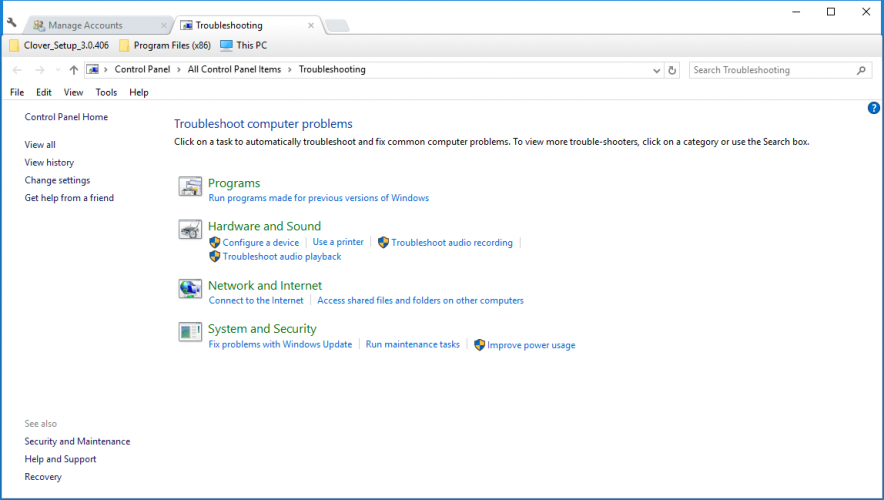
- Klik Geavanceerd en selecteer de Als administrator uitvoeren selectievakje.
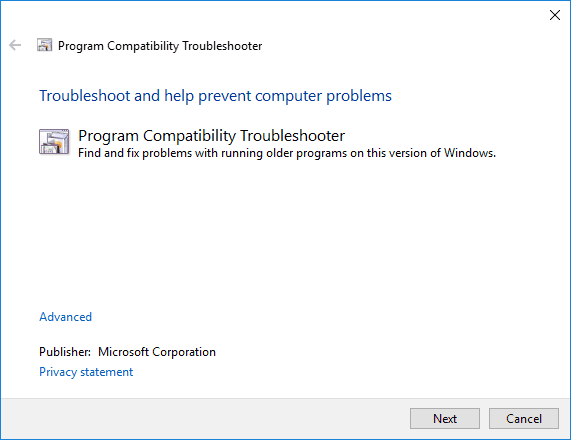
- Druk nu op de De volgende om een programma te selecteren dat u wilt repareren. Vervolgens kunt u Google Drive selecteren in een lijst met programma's.
- Klik De volgende opnieuw om het scannen te starten. De probleemoplosser kan u dan een lijst met Google Drive-problemen laten zien die deze voor u kan oplossen.
U kunt het Configuratiescherm niet openen? Kijk hier eens even naar stap-voor-stap handleiding om een oplossing te vinden.
Als de probleemoplosser stopt voordat het proces is voltooid, lost u dit op met behulp van deze complete handleiding.
Oplossing 7 - Proxy-instellingen wijzigen
Volgens gebruikers kunnen proxy-instellingen soms interfereren met Google Drive en veroorzaken Niet in staat te verbinden bericht te verschijnen.
Blijkbaar heeft Google Drive wat problemen met proxy-instellingen, en als je problemen hebt met Google Drive, zorg er dan voor dat je deze uitschakelt Proxy-instellingen automatisch detecteren.
Na het uitschakelen van deze optie, activeer Directe verbinding en uw probleem zou volledig moeten worden opgelost.
Oplossing 8 - Installeer de Google Drive-app opnieuw
Als u problemen ondervindt met Google Drive, kunt u overwegen opnieuw te installeren.
Soms kan uw installatie beschadigd raken en dat kan dit en andere Google Drive-problemen veroorzaken.
Als uw installatie beschadigd is, kunt u het probleem eenvoudig oplossen door Google Drive van uw pc te verwijderen.
Om ervoor te zorgen dat Google Drive volledig wordt verwijderd, raden we u aan een van de verwijderingsprogramma's te gebruiken die we in een van onze eerdere oplossingen hebben genoemd.
Nu hoeft u alleen Google Drive opnieuw te installeren en uw probleem zou moeten zijn opgelost.
Houd er rekening mee dat u de nieuwste versie van Google Drive moet installeren als u dit en soortgelijke problemen in de toekomst wilt voorkomen.
Dit zijn enkele mogelijke oplossingen voor verbindingsfouten met Google Drive, dus probeer ze allemaal uit en laat ons weten of ze voor u werken.
Als u nog andere suggesties of vragen heeft, kunt u deze achterlaten in de opmerkingen hieronder.
- Waarom werkt Google Sync niet?
- Wat zijn de beste cloudsynchronisatie?
Enkele van de beste hulpprogramma's voor bestandssynchronisatie zijn SyncBack, Easy2Sync en FreeFileSync. Bekijk onze volledige lijst met de beste hulpprogramma's voor bestandssynchronisatie voor Windows 10.
 Nog steeds problemen?Repareer ze met deze tool:
Nog steeds problemen?Repareer ze met deze tool:
- Download deze pc-reparatietool goed beoordeeld op TrustPilot.com (download begint op deze pagina).
- Klik Start scan om Windows-problemen te vinden die pc-problemen kunnen veroorzaken.
- Klik Repareer alles om problemen met gepatenteerde technologieën op te lossen (Exclusieve korting voor onze lezers).
Restoro is gedownload door 0 lezers deze maand.
Veel Gestelde Vragen
Controleer eerst uw internetverbinding. Het ontbreken van een internetverbinding is de gebruikelijke oorzaak van dit probleem. Als dat niet het geval is, probeer dan tijdelijk uw firewall uit te schakelen en de antivirussoftware uit te schakelen. Misschien blokkeren ze de verbinding.
Open Instellingen en tik onder Synchroniseren op Google. U kunt de synchronisatie-app of service nu uitschakelen en opnieuw inschakelen. Tik gewoon op de service die de synchronisatiefout veroorzaakt, wacht een paar seconden om deze van kracht te laten worden en probeer vervolgens de synchronisatie opnieuw in te schakelen.
Klik op de Windows Start-knop en zoek de programma's Google Drive File Stream of Drive File Stream. Klik erop en wacht 20 seconden. Google Drive File Stream wordt opnieuw geladen en u zou weer toegang moeten krijgen tot uw bestanden.


